PyCharm dan Penyahpepijatan
Walaupun banyak di antara kita yang takut menulis kod, beberapa yang lain mendapati bahawa melakukan penyahpepijatan tugas yang lebih mengecewakan. Ia lebih memakan masa di Python kerana anda tidak tahu di mana bug itu. Nasib baik, dengan PyCharm dan ciri penyahpepijatan yang ketara, pengguna dapat menggunakan pengalaman debugging yang unik ketika menjalankan skrip python mereka.
Ketahui caranya melalui tutorial terperinci di bawah:
Untuk melihat cara kerja penyahpepijatan di PyCharm, mari ambil contoh coretan kod. Ingat, anda harus menjalankan skrip terlebih dahulu dan kemudian mulakan dengan kesalahan penyahpepijatan.
Buat projek baru dan kemudian fail baru ke dalamnya. Sekarang, taipkan kod berikut ke dalam fail.
import matematikPenyelesai kelas:
demo def (diri, a, b, c):
d = b ** 2 - 4 * a * c
jika d> 0:
cakera = matematik.sqrt (d)
root1 = (-b + cakera) / (2 * a)
root2 = (-b - cakera) / (2 * a)
kembalikan root1, root2
elif d == 0:
pulangan -b / (2 * a)
lain:
kembali "Persamaan ini tidak mempunyai akar"
jika __nama__ == '__main__':
pemecah = Penyelesai ()
Walaupun Betul:
a = int (input ("a:"))
b = int (input ("b:"))
c = int (input ("c:"))
hasil = pemecah.demo (a, b, c)
cetak (hasil)
Titik Pecah dan Cara Letakkannya
Breakpoints adalah penanda yang membantu anda menangguhkan pelaksanaan program anda pada titik tertentu sehingga anda dapat memeriksa kesalahan dan tingkah laku garis tertentu itu. Setelah ditandakan, titik pemisah akan kekal dalam kod anda kecuali anda menghapusnya secara jelas. Untuk meletakkannya, klik di selokan kiri di sebelah garis yang anda mahu menangguhkan aplikasi di.
Sebagai contoh:
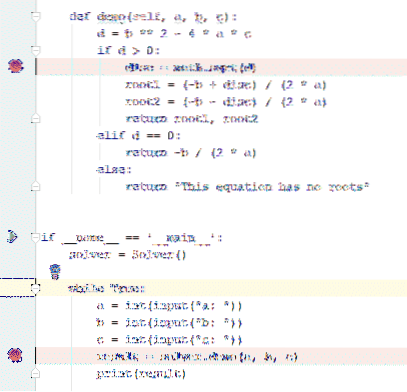
Cara Memulakan Penyahpepijatan?
Sebaik sahaja anda selesai menambahkan titik putus, kod anda sudah siap untuk debug. Penyahpepijat akan menjalankan keseluruhan program kecuali baris yang telah anda tandakan dengan jelas. Untuk memulakan sesi debugger, klik 'hijau bermain ikon ' di sebelah kiri. Apabila menu pop timbul muncul, pilih pilihan, 'Nyahpepijat Penyelesai '. (Penyelesai, kerana itulah nama failnya.)
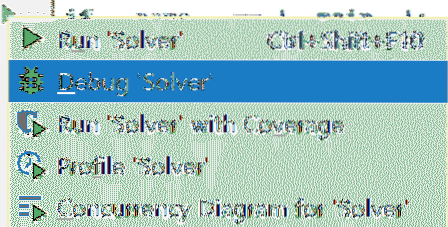
Apabila debugger dimulakan, program anda mula dijalankan dalam Tab Konsol Tetingkap Debug. Oleh kerana program memerlukan nilai input, skrin debugger akan meminta anda melakukannya di bawah:
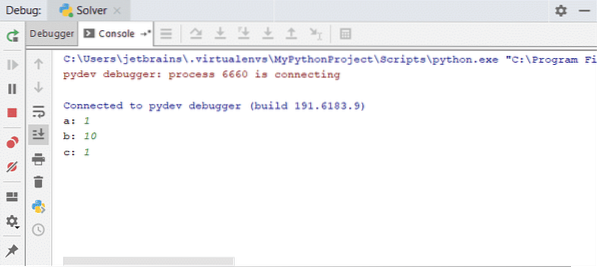
Pada titik putus pertama, debugger menangguhkan program yang menonjolkan garis dengan warna biru:
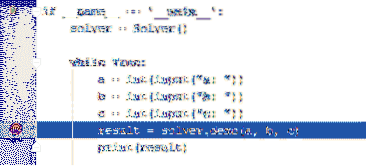
Untuk menyambung semula penyahpepijatan, klik 'ikon main hijau' di atas bar alat tab Debugger.
Konsep Penyahpepijatan Dalam Talian
Penyahpepijatan sebaris membolehkan anda melihat nilai setiap pemboleh ubah sehingga menjadikan proses penyahpepijatan lebih mudah dan lebih difahami. Ciri ini terdapat secara lalai di PyCharm. Anda juga boleh mematikannya dari sini.
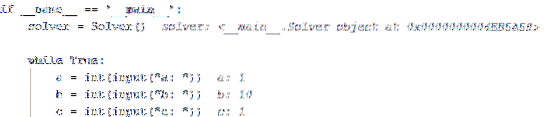
Gambar di atas menunjukkan teks kelabu di sebelah setiap baris kod. Ini juga menunjukkan nilai dan keterangan kod.
Melangkah ke hadapan
Setelah berhenti di breakpoint pertama, klik hijau bermain ikon untuk meneruskan penyahpepijatan.
Nota: Semasa menyahpepijat skrip anda, ada beberapa jalan pintas untuk memeriksa kod anda, pemboleh ubahnya, dan mengaktifkan fitur debug. Ketahui caranya:
Klik pada butang untuk membolehkan penyahpepijatan sebaris 
Klik pada butang untuk melihat fail yang dihuraikan, dihuraikan.py untuk melihat bahagian belakang kod anda secara terperinci. 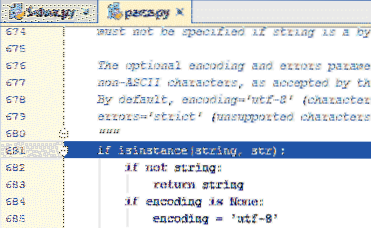
Apabila anda terus menekan butang yang sama, aplikasi anda akan beralih ke gelung seterusnya sehingga kodnya berakhir. 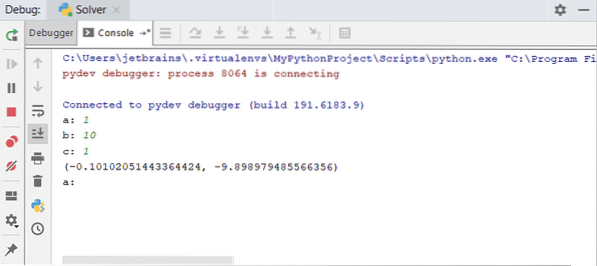
Menonton Pemboleh ubah anda di PyCharm
Untuk memahami kod anda dengan lebih mendalam, PyCharm membolehkan anda melihat pemboleh ubah juga. Klik pada butang di atas bar alat tab Pemboleh ubah. Seterusnya, taipkan nama pemboleh ubah yang ingin anda teruskan sepanjang pelaksanaan kod tersebut.
Ia akan menjadi seperti ini:
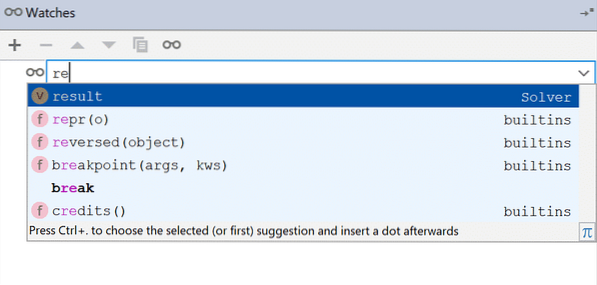
Semasa sesi penyahpepijatan dimulakan, jam tangan anda akan menunjukkan ralat kerana pemboleh ubah belum ditentukan. Sekali, penyahpepijat anda mencapai garis di mana anda telah menentukan pemboleh ubah; jam tangan melewati ralat.
Ketahui caranya dalam gambar di bawah:
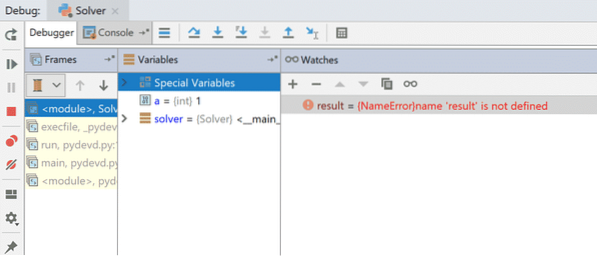
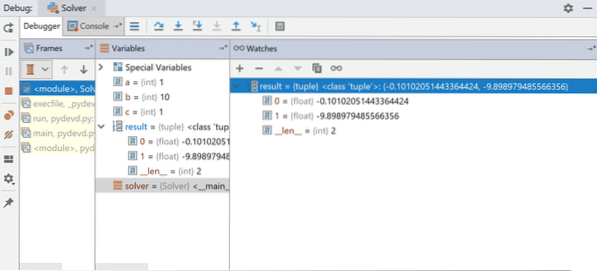
Menilai Ungkapan
Untuk mengetahui nilai atau hasil ungkapan tertentu di mana-mana titik dalam kod, klik butang. Sekarang, klik Nilaikan:
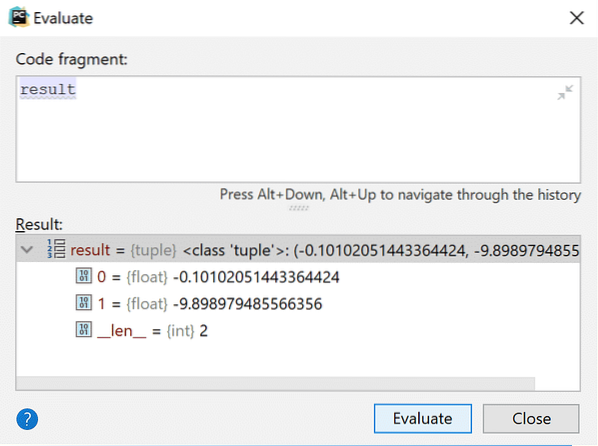
Bahagian terbaik mengenai Evaluate adalah bahawa ia bukan sahaja membolehkan anda melihat ekspresi tetapi juga mengubah nilai berubah. Lihat dalam gambar di bawah.
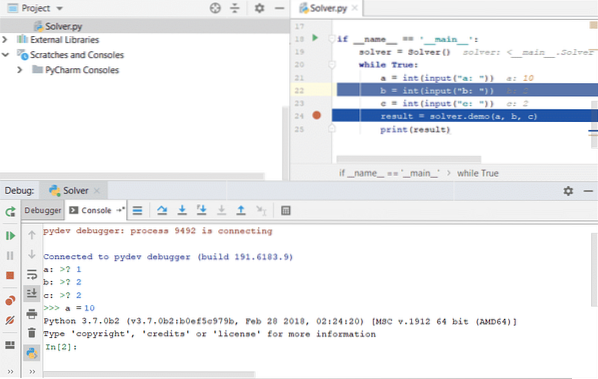
Proses Jauhkan Debugging di PyCharm
Sama ada kod yang sedang anda jalankan atau beberapa proses pesanan di latar belakang, PyCharm membolehkan anda menyahpepijat proses jarak jauh juga:
Untuk melakukan itu:
Buka Lari dan pilih 'Lampirkan ke Tempatan Proses' 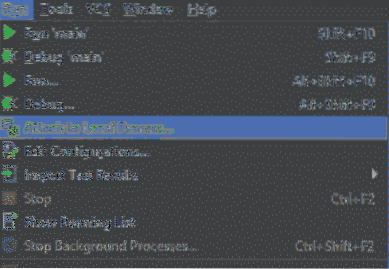 Pilih proses yang anda mahu nyahpepijat. Ini mungkin kod apa pun yang anda mahu lampirkan.
Pilih proses yang anda mahu nyahpepijat. Ini mungkin kod apa pun yang anda mahu lampirkan.
Apabila anda memilih prosesnya, debugger akan mula men-debug skrip. 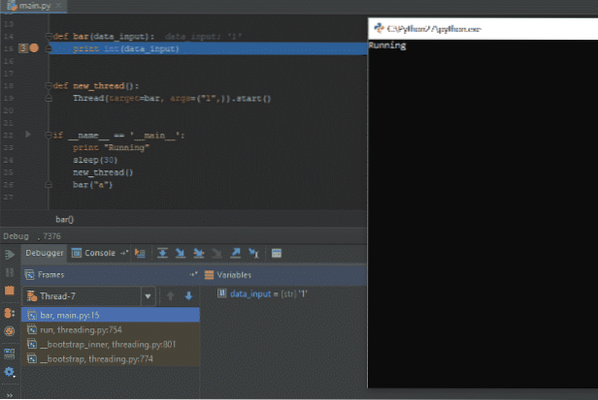
Kesimpulannya
Penyahpepijatan kadang-kadang boleh menjadi cabaran, tetapi tidak jika anda menggunakan alat dan amalan yang betul! Alat Debugger PyCharm adalah pilihan yang bagus untuk pemula dan orang yang baru menggunakan Python. Kami harap tutorial ini dapat membantu anda mencapai skrip pengaturcaraan dan penyahpepijatan yang lebih baik.
 Phenquestions
Phenquestions


